(396)Excelでシートを抜き出して保存する方法
 みなさま、こんにちは♪
みなさま、こんにちは♪
モカです。
お元気ですか?
熱中症、大丈夫ですか?
暑さが危険なほど・・・
次の土日(8/22、23)には少し暑さが落ち着きそう♪
こまめに水分補給とエアコンをつけて、あともう少し!
この酷暑を元気に乗り切りたいですね^^
☆★☆★☆★☆★☆★☆★☆★☆
シートを抜き出して保存する方法
Excelは、複数のシートのあるブックが保存されることが多いですよね。
そのシートがたくさんある中から、特定のシートだけ抜き出して保存したい、という場合、ありますよね。
そこで今回は、1つのシートだけ別のブックに保存できる簡単な方法をご紹介していきます。
1.抜き出したい(別で保存したい)シートのシート名上で右クリックし「移動またはコピー」を押します。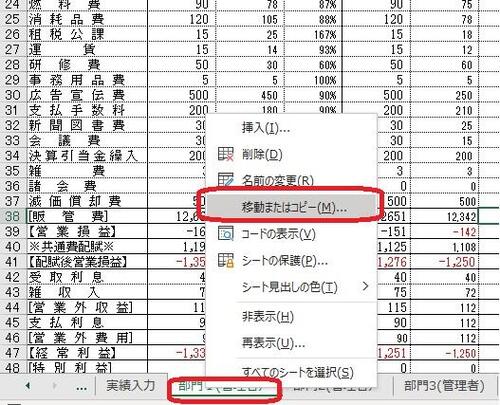
2.移動先ブック名を「新しいブック」に設定し「コピーを作成する」のチェックをいれて「OK」を押します。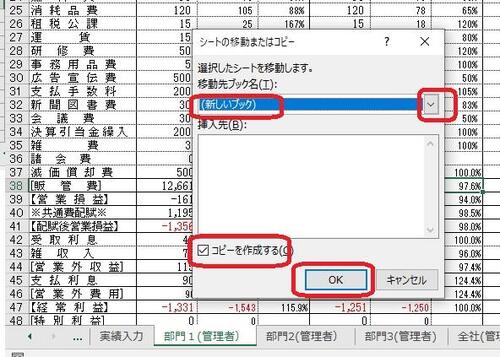
3.新しいブックが作成され、選択したシートだけが移動して(コピーされて)います。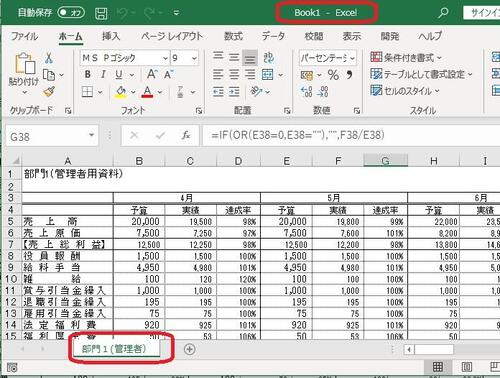
4.「ファイル」-「名前を付けて保存」を押し、名前を付けて保存したい場所に保存します。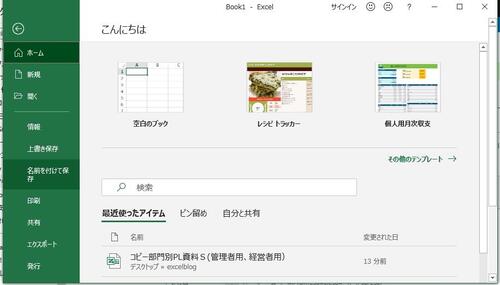
いかがでした?
簡単に必要なシートだけを取り出せて便利ですよね。
ぜひご活用ください。
☆☆☆・・・☆☆☆・・・☆☆☆・・・☆☆☆・・・☆☆☆・・・☆☆☆・・・☆☆☆ 前の記事 ☆☆



ディスカッション
コメント一覧
まだ、コメントがありません